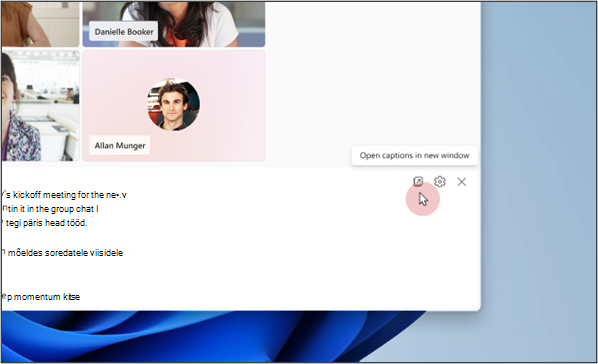Microsoft Teamsi hüpikpealdised võimaldavad subtiitreid paindlikumalt kuvada, võimaldades neid avada eraldi aknas. Saate pealdiste suurust muuta ja teisaldada ekraanil suvalisse kohta, jälgida neid märkmete tegemisel või muude rakenduste kasutamisel ning hoida selget vaadet ka siis, kui põhikoosoleku ekraan on üle koormatud.
Selle artikli teemad
Kõne ajal hüpikpealdiste sisselülitamine
Microsoft Teams pakub paindlikumat koosolekukogemust, aidates teil pealdise akent teisaldada ja selle suurust muuta koosoleku põhisisust sõltumatult. See funktsioon aitab teil vestluses püsida ilma jagatud sisu või videokanaliteta.
-
Koosolekul hüpikpealdiste kasutamiseks avage akna ülaosas koosoleku juhtelemendid ja valige Rohkem toiminguid > Keel ja kõne > Kuva reaalajas subtiitrid.
-
Kui reaalajas subtiitrid on sisse lülitatud, valige Ava subtiitrid uues aknas. Uue akna suurust saate hõlpsalt muuta selle servi lohistades.
Märkus.: Koosolekuakna subtiitrite taastamiseks sulgege hüpikpealdiste aken.
Hüpikpealdiste tõlkimine
Reaalajas subtiitrid kuvatakse keeles, mida kasutatakse koosolekutel või sündmustel. Värskendage pealdise sätteid, et tõlkida need teie eelistatud keelde.
Märkus.: Koosolekute reaalajas tõlgitud subtiitrid on saadaval ainult osana Teams Premium– lisandmooduli litsentsist, mis pakub täiendavaid funktsioone Teamsi koosolekute isikupärastatumaks, nutikamaks ja turvalisemaks muutmiseks. Teams Premiumile juurdepääsu saamiseks pöörduge oma IT-administraatori poole.
-
Valige aknas Hüpikpealdised nupp Pealdise sätted > Keelesätted.
-
Veenduge, et koosoleku kõneldava keele jaoks oleks määratud õige keel.
-
Lülitage sisse tumblerlüliti Tõlgi.
-
Valige rippmenüüst keel, millesse soovite subtiitrid tõlkida.
Hüpikpealdiste kohandamine
Isikupärastage oma hüpikpealdisi loetavuse ja hõlbustusfunktsioonide täiustamiseks. Saate reguleerida fondi värvi, tausta, suurust, kõrgust ja paigutust. Lisateavet leiate artiklist Pealdiste kohandamine.
-
Valige Pealdise sätted > Pealdise laadid.
-
Valige reaalajas teksti kuvamiseks soovitud fondivärv, taustavärv, fondi suurus, kõrgus ja paigutus.
Lisateave
Microsoft Teamsi hõlbustusriistad
Reaalajas subtiitrite kasutamine Microsoft Teamsi koosolekutel